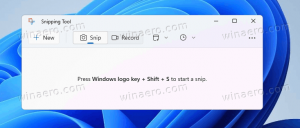फ़ायरफ़ॉक्स में फ़ायरफ़ॉक्स डिफ़ॉल्ट ब्राउज़र एजेंट को कैसे निष्क्रिय करें 75
फ़ायरफ़ॉक्स में फ़ायरफ़ॉक्स डिफ़ॉल्ट ब्राउज़र एजेंट को कैसे निष्क्रिय करें 75
फ़ायरफ़ॉक्स 75 में शुरू, मोज़िला ब्राउज़र में मौजूदा टेलीमेट्री विकल्पों को एक नई सेवा के साथ विस्तारित करता है जिसे डिफ़ॉल्ट ब्राउज़र एजेंट कहा जाता है। यह विंडोज सिस्टम पर डिफ़ॉल्ट रूप से स्थापित किया जाएगा, और एक निर्धारित कार्य के रूप में चलाया जाएगा। यह ब्लॉग पोस्ट बताता है कि इसे कैसे अक्षम किया जाए।
विज्ञापन
आधिकारिक ब्लॉग पद परिवर्तन का वर्णन इस प्रकार करता है:
- हम सिस्टम की वर्तमान और पिछली डिफ़ॉल्ट ब्राउज़र सेटिंग के साथ-साथ ऑपरेटिंग सिस्टम लोकेल और संस्करण से संबंधित जानकारी एकत्र कर रहे हैं। इस डेटा को नियमित प्रोफ़ाइल आधारित टेलीमेट्री डेटा से संबद्ध नहीं किया जा सकता है। यदि आप स्कीमा में रुचि रखते हैं, तो आप इसे पा सकते हैं यहां.
- हमारे द्वारा एकत्रित की जाने वाली जानकारी हर 24 घंटे में एक बैकग्राउंड टेलीमेट्री पिंग के रूप में भेजी जाती है।
- हम उपयोगकर्ता द्वारा कॉन्फ़िगर की गई टेलीमेट्री का सम्मान करेंगे बाहर निकलना सबसे हाल ही में उपयोग किए गए को देखकर सेटिंग्स फ़ायरफ़ॉक्स प्रोफ़ाइल.
- हम कस्टम एंटरप्राइज़ टेलीमेट्री संबंधित नीति सेटिंग्स का सम्मान करेंगे यदि वे मौजूद हैं। हम इस कार्य को विशेष रूप से अक्षम करने की नीति का भी सम्मान करेंगे।
Mozilla का दावा है कि उनके द्वारा एकत्र किए गए डेटा की सावधानीपूर्वक समीक्षा की गई है, और वे उपयोगकर्ताओं की गोपनीयता को नुकसान न पहुंचाने के लिए यथासंभव कम मात्रा में डेटा एकत्र करते हैं।
यदि आप इस अतिरिक्त जोड़ से खुश नहीं हैं, तो आइए देखें कि इसे कैसे निष्क्रिय किया जाए।
फ़ायरफ़ॉक्स डिफ़ॉल्ट ब्राउज़र एजेंट को अक्षम करने के लिए,
- फ़ायरफ़ॉक्स खोलें।
- एक नए टैब में, टाइप करें
के बारे में: configएड्रेस बार में। - क्लिक मैं जोखिम स्वीकार करता हूं.

- खोज बॉक्स में, लाइन टाइप या कॉपी-पेस्ट करें
डिफ़ॉल्ट-ब्राउज़र-एजेंट.सक्षम. - खोज परिणाम में लाइन पर डबल-क्लिक करें या इसे से स्विच करने के लिए टॉगल बटन का उपयोग करें
सचप्रतिझूठा.
- अब, ब्राउज़र विकल्प खोलें, और सब कुछ अक्षम करें विकल्प> गोपनीयता और सुरक्षा> फ़ायरफ़ॉक्स डेटा संग्रह और उपयोग।

- यदि आपके पास है Firefox में एक से अधिक प्रोफ़ाइल, आपके पास मौजूद प्रत्येक ब्राउज़र प्रोफ़ाइल में उपरोक्त चरणों को दोहराएं।
- ब्राउज़र को पुनरारंभ करें।
आप कर चुके हैं!
इसके अतिरिक्त, आप फ़ायरफ़ॉक्स के लिए टास्क शेड्यूलर कार्य को अक्षम या हटा सकते हैं। कार्य, नाम फ़ायरफ़ॉक्स डिफ़ॉल्ट ब्राउज़र एजेंट, एक निष्पादन योग्य फ़ाइल शुरू करेगा, सी:\प्रोग्राम फ़ाइलें\मोज़िला फ़ायरफ़ॉक्स\डिफ़ॉल्ट-ब्राउज़र-agent.exe.
फ़ायरफ़ॉक्स डिफ़ॉल्ट ब्राउज़र एजेंट हटाएं
- खोलना प्रशासनिक उपकरण.
- टास्क शेड्यूलर आइकन पर क्लिक करें।

- टास्क शेड्यूलर लाइब्रेरी में, पर जाएँ टास्क शेड्यूलर लाइब्रेरी> मोज़िला।

- कार्य पर राइट-क्लिक करें, और चुनें अक्षम करना या हटाएं.

हर बार जब आप कार्य स्थिति की जांच करना न भूलें मोज़िला फ़ायरफ़ॉक्स अपडेट करें, क्योंकि इसे स्वचालित रूप से पुनः सक्षम किया जा सकता है।
आप कर चुके हैं।
नोट: फ़ायरफ़ॉक्स 75 में स्वचालित शीर्ष साइटों के पॉप-अप और बड़े फोंट के साथ एक नया पता बार शामिल है। आपकी क्लासिक पता बार उपस्थिति को पुनर्स्थापित करने में रुचि हो सकती है। इन पदों की जाँच करें:
- फ़ायरफ़ॉक्स में क्लासिक एड्रेस बार को कैसे पुनर्स्थापित करें 75
- फ़ायरफ़ॉक्स 75. में एड्रेस बार में https:// और www को कैसे पुनर्स्थापित करें?
करने के लिए धन्यवाद टेकडोज टिप के लिए।